钉钉删除软件缓存数据的方法
2024-05-13 08:44:37作者:极光下载站
很多小伙伴在使用钉钉软件的过程中经常会需要对软件中的数据进行清理,有的小伙伴想要了解钉钉中的缓存数据大小并对其进行清理,但又不知道该在哪里找到该数据。其实我们只需要在钉钉页面中打开自己的头像,再打开设置与隐私选项,接着在设置页面中打开存储空间选项,在存储空间页面中我们就能看到缓存数据并点击前往清理选项了,最后我们在清理页面中勾选需要清理的选项,再点击清理选项即可。有的小伙伴可能不清楚具体的操作方法,接下来小编就来和大家分享一下钉钉删除软件缓存数据的方法。
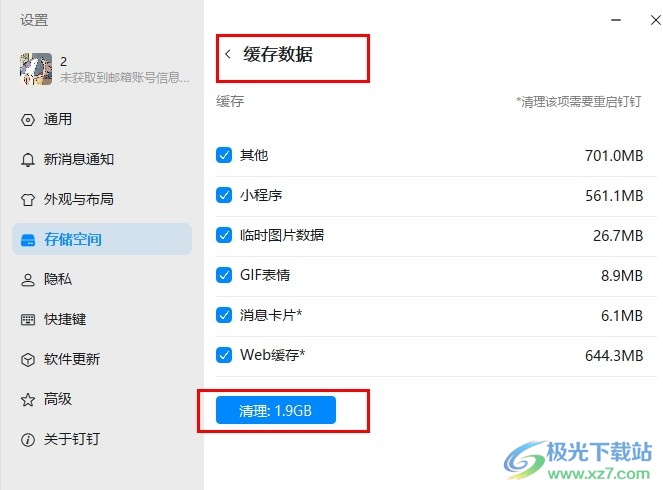
方法步骤
1、第一步,我们在电脑中先点击打开钉钉软件,然后在钉钉页面中找到自己的头像,点击打开该头像
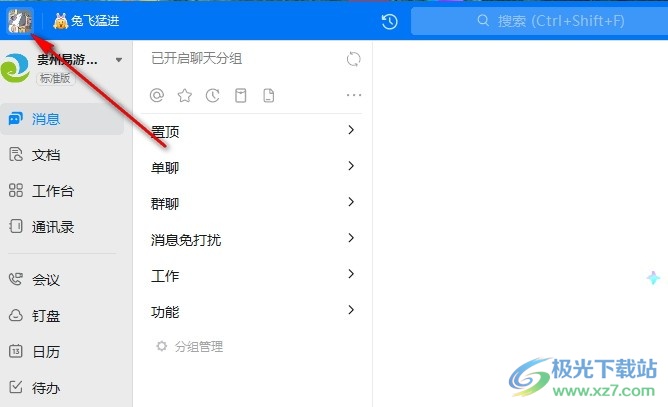
2、第二步,打开头像之后,我们再在弹框中找到“设置与隐私”选项,点击打开该选项进入钉钉设置页面
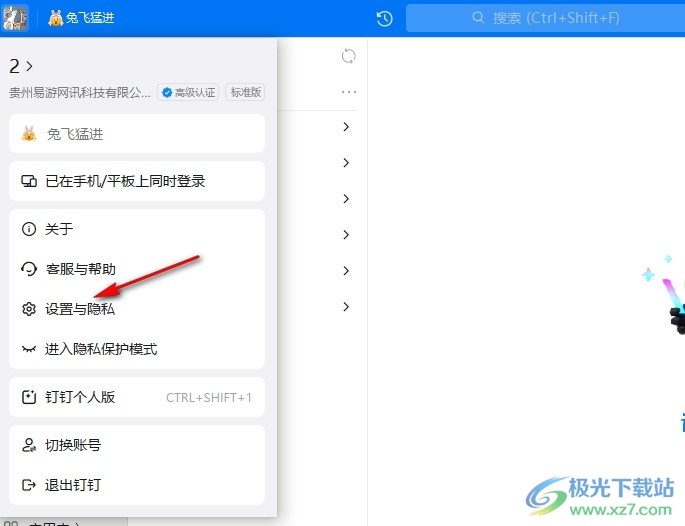
3、第三步,进入钉钉设置页面之后,我们再在该页面中找到“存储空间”选项,点击打开该选项
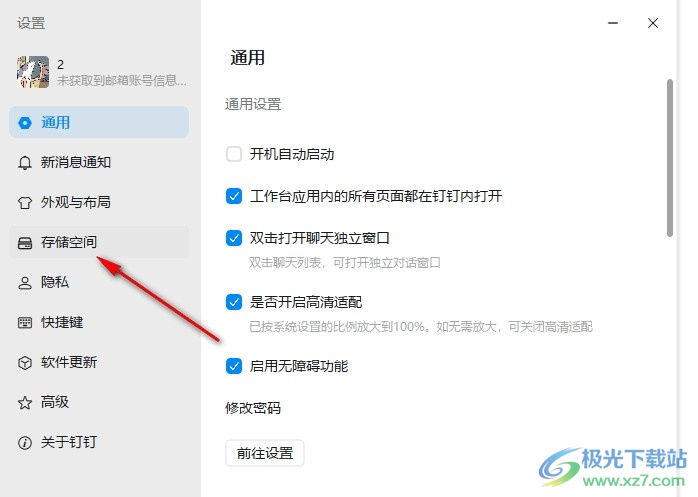
4、第四步,进入存储空间页面之后,我们在该页面中找到“缓存数据”选项,然后点击该选项下的“前往清理”选项
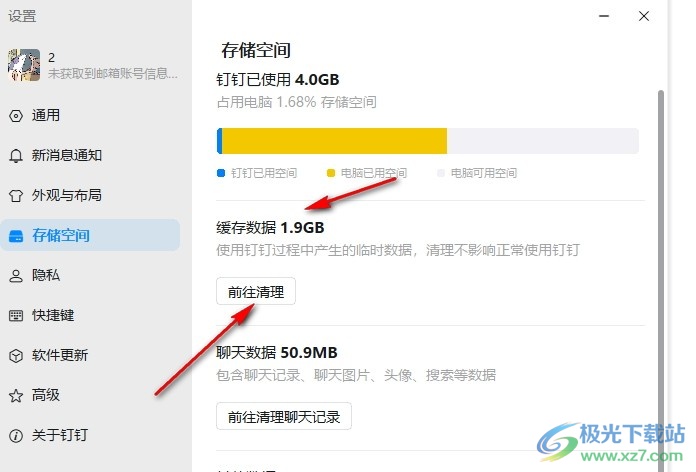
5、第五步,最后我们在清理页面中勾选需要清理的信息,然后点击“清理”选项,再重启钉钉软件即可
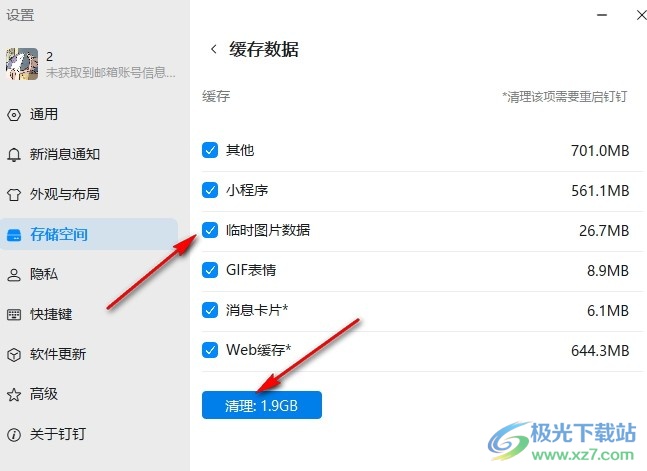
以上就是小编整理总结出的关于钉钉删除软件缓存数据的方法,我们在钉钉软件中点击打开设置与隐私选项,然后在设置页面中再点击打开存储空间选项,接着在存储空间页面中点击“前往清理”选项,最后点击“清理”选项即可,感兴趣的小伙伴快去试试吧。
